Win10系统中的explorer.exe在哪?怎么重启Windows资源管理器?
重启Explorer.exe是我们修改注册表或者改动设置后需要做的;Win10桌面图标和任务栏不翼而飞,重启Explorer.exe就能解决问题。有用户发现打开win10的任务管理器后找不到Explorer.exe进程。这可如何是好呢,其实在Windows10中只不过将explorer.exe命名为了中文名Windows 资源管理器。其它操作方法基本是类似的,为了帮助大家了解,这里小编给大家介绍一下在Windows10系统中explorer.exe在哪,怎么重启Windows 资源管理器。
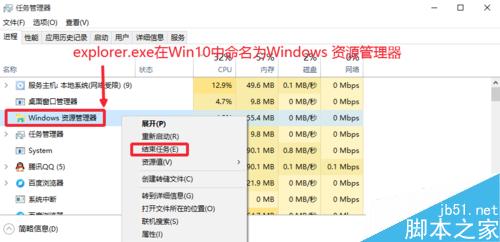
Win10的explorer.exe在哪,怎么重启资源管理器
1、Windows10 explorer.exe命名为了中文名【Windows 资源管理器】,我们可以在任务栏上点击右键,然后打开任务管理器,当然大家也可以按下键盘的CTRL+ALT+DEL组合键,然后界面中打开任务管理器。

2、任务管理器的进程中,我们可以找到Windows 资源管理器,然后在上面点击鼠标右键,然后选择结束任务,这样我们可以关闭这个explorer.exe进程。

3、关闭Windows 资源管理器以后,可以看到我们的桌面一篇漆黑,啥也没有了,那么怎么重新运行这个explorer.exe进程呢,点击文件-运行新任务。


4、然后这里我们直接输入命令explorer.exe,然后点击确定,运行进程。这样我们的电脑图形界面将会重新显示出来,这样也就重启了资源管理器。

5、当然在Win10中,给我们设计了更简便的操作,可以在Windows 资源管理器上面直接点击右键,选择重新启动,这样可以快速启动windows资源管理器。

6、那么在Windows10中,explorer.exe文件到底在电脑上哪个文件夹中保存,这里可以在windows 资源管理器上点击右键,打开文件所在的位置,如图。

7、这样我们可以看到explorer.exe文件还在我们电脑的C:\windows\explorer.exe,和以前的win7或者windowsXP系统位置是一样的,如图所示可以看到。

8、所以,有时候如果碰到了一些电脑问题,比如开机时候电脑桌面不显示,这时候我们可以考虑是不是自己电脑的windows资源管理器explorer.exe文件丢失会出现问题导致,这时候可以去其它电脑复制这个文件,或者百度搜索这个explorer.exe文件,然后复制粘贴到我们电脑的C:\windows\下面。修复一些问题。

以上就是Win10系统中的explorer.exe的位置以及怎么重启Windows资源管理器方法介绍,希望能对大家有所帮助!
相关文章
Win10 提示explorer.exe不支持此接口的解决方法
大家在使用win10的时候有没有遇到奇葩的问题,exe文件都没打开,鼠标右键发现没有打开选项,而且打开控制面板,任务管理等系统功能都会提示错误,谷歌和火狐浏览器都无法打2016-07-11Win10系统打不开软件提示"XXX.exe从服务器返回了一个参照"的三种解决方
最近有win10用户反映,在系统中打不开软件且提示"XXX.exe 从服务器返回了一个参照",这是怎么回事呢?这种情况怎么办呢?本文将提供Win10系统打不开软件提示"从服务器返回2016-05-09Win10系统开机提示"cnext.exe 应用程序错误"的故障原因及解决方法
不少Win10 32位系统用户反馈电脑每次一开机就会弹出错误提示窗口“cnext.exe 应用程序错误”,这是怎么回事呢?这种情况怎么办呢?本文将提供Win10系统开机提示"cnext.exe2016-04-22win10提示错误应用程序SearchIndexer.exe的解决方法
最近有用户就反馈自己的Win10系统电脑总是时不时弹出错误应用程序名称SearchIndexer.exe的对话框,该怎么办呢?现在就给大家介绍具体的解决方案,一起来看看吧2016-02-15如何禁用Win10系统搜索进程SearchUI.exe Win10搜索SearchUI.exe进程关
有win10用户反映在进程列表中发现SearchUI.exe极为占用资源,那么Win10系统搜索进程SearchUI.exe如何禁用,本文将提供Win10系统搜索SearchUI.exe进程关闭的设置教程供大家2015-12-03Win10 Edge浏览器等应用打开提示explorer.exe没有注册类的错误解决办法
下面小编为大家带来Win10 Edge浏览器等应用打开提示explorer.exe没有注册类的错误解决办法,相信很多朋友都碰到这类的问题,有碰到同样的问题可以参考本文,希望能对大家有2015-12-03Win10预览版10576突然运行disksnapshot.exe进程怎么办?
Win10预览版总是突然出现一个cmd的进程,在新推送的Win10预览版10576中,电脑闲置大概10分钟左右的时候,就会自动运行一个名为disksnapshot.exe的进程,这是怎么回事?该怎2015-11-04- win901电脑最近总是提示GWXUX.exe停止工作,虽然并不影响工作,但是总提示也觉得麻烦,于是找了一下原因,后来的事是因为微软更新造成的,下面分享解决办法,需要的朋友可2015-10-27
Win10正式版怎么删除搜狗输入法中的SogouExe顽固文件?
Win10正式版怎么删除搜狗输入法中的SogouExe顽固文件?很多朋友想卸载搜狗输入法,却总是无法删除,很是苦恼,其实方法很简单的,下面就为大家介绍一下,来看看吧2015-08-29升级win10 wuauclt.exe /updatenow无效、没反应的解决方法
对于已成功预约Win10正式版升级资格的用户,可以通过运行“wuauclt.exe /updatenow”命令实现强制快速升级Win10正式版系统操作。但是很多朋友升级到win10之,wuauclt.exe /2015-08-07


最新评论